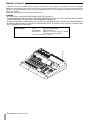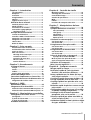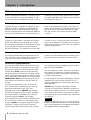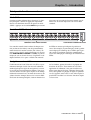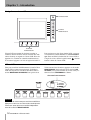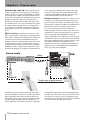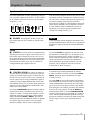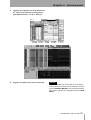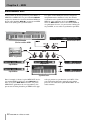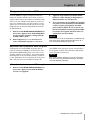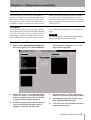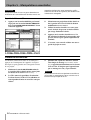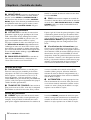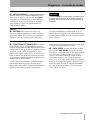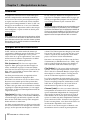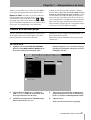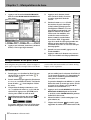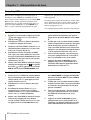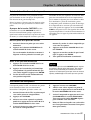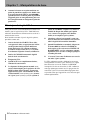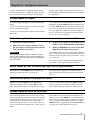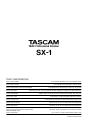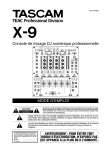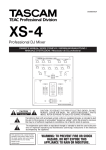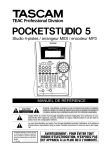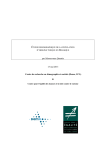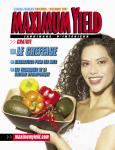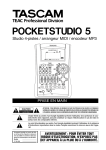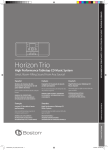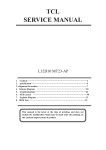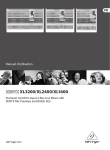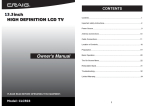Download Guide rapide
Transcript
9101448000 » SX-1 Station de production audionumérique PRISE EN MAIN Ü ÿ Ÿ ATTENTION : POUR RÉDUIRE LES RISQUES DE CHOC ÉLECTRIQUE NE PAS OUVRIR LES PANNEAUX SUPÉRIEUR OU ARRIÈRE. CET APPAREIL NE COMPORTE PAS DE PIÈCES QUI PUISSENT ÊTRE RÉPARÉES PAR L’UTILISATEUR. ADRESSEZ-VOUS À UN RÉPARATEUR AGRÉÉ POUR TOUTE OPÉRATION DE MAINTENANCE. L’éclair fléché au centre d’un triangle équilatéral prévient l’utilisateur de la présence de courants élevés dans l’appareil, pouvant constituer un risque d’électrocution en cas de mise en contact avec les composants internes. Le point d’exclamation au centre d’un tirangle équilatéral prévient l’utilisateur de la présence d’instructions importantes dans le mode d’emploi concernant la mise en œuvre de l’appareil. Cet appareil possède un numéro de série sur sa face arrière. Reportez ci-dessous le nom du modèle et le numéro de série pour pouvoir les communiquer en cas de besoin . Modèle n° de série AVERTISSEMENT : POUR ÉVITER TOUT RISQUE D’ÉLECTROCUTION, N’EXPOSEZ PAS CET APPAREIL À LA PLUIE OU À L’HUMIDITÉ. Consignes de sécurité importantes IMPORTANT (pour le Royaume-Uni) Ne modifiez pas le cordon d’alimentation de cet appareil. Si le cordon livré avec l’appareil ne correspond pas aux prises dont vous disposez ou s’il est trop court pour atteindre ces prises, procurez-vous un cordon du modèle approprié auprès de votre revendeur agréé. Si le cordon d’alimentation venait à être coupé ou endommagé, retirez le fusible de l’appareil et débranchez immédiatement la prise pour éviter tout court-circuit lors d’une mise sous tension accidentelle. Si le cordon n’est pas équipé d’une prise adéquate, ou s’il doit être adapté suivez scrupuleusement les instructions ci-après : IMPORTANT: Les couleurs des fils du cordon secteur correspondent au code suivant : VERT ET JAUNE BLEU MARRON : TERRE : NEUTRE : PHASE AVERTISSEMENT : Cet appareil doit être relié à la terre. Les couleurs du cordon de cet apparail pouvant ne pas correspondre aux identifications présentes sur vos connecteurs, suivez les instructions ci-après : Pour les États-Unis À DESTINATION DE L’UTILISATEUR Cet appareil a été testé et correspond aux limites de la classe A des appareils numériques, en conformité avec le chapitre 15 des règles de la FCC. Ces limites sont destinées à procurer une protection satisfaisante contre les interférences radio dans les installations commerciales. Cet appareil génère, utilise et peut émettre des ondes radioélectriques et peut aussi, quand il n’est pas installé de manière convenable, occasionner des interférences dans les communications radio. L’utilisation de cet appareil dans un environnement domestique peut perturber la réception radio ou TV et l’utilisateur est invité à prendre par lui-même toutes les mesures nécessaires pour corriger ces problèmes. ATTENTION Toute modification ou changement du système non explicitement approuvés par TEAC CORPORATION peut invalider le droit de l’utilisateur à se servir de cet appareil. Le fil VERT ET JAUNE doit être relié à la broche repérée par la lettre E ou par le symbole ç ou encore colorée en VERT ou en VERT ET JAUNE. Le fil BLEU doit être relié à la broche repérée par la lettre N ou colorée en NOIR. For the consumers in Europe Le fil MARRON doit être relié à la broche repérée par la lettre L ou colorée en ROUGE. WARNING This is a Class A product. In a domestic environment, this product may cause radio interference in which case the user may be required to take adequate measures. En cas de remplacement du fusible, utilisez toujours un fusible de même calibre et remettez bien en place son couvercle de protection. EN CAS DE DOUTE, ADRESSEZ-VOUS À UN ÉLECTRICIEN COMPÉTENT. Pour les utilisateurs en Europe AVERTISSEMENT Il s’agit d’un produit de Classe A. Dans un environnement domestique, cet appareil peut provoquer des interférences radio, dans ce cas l’utilisateur peut être amené à prendre des mesures appropriées. Für Kunden in Europa Warnung Dies is eine Einrichtung, welche die Funk-Entstörung nach Klasse A besitzt. Diese Einrichtung kann im Wohnbereich Funkstörungen versursachen ; in diesem Fall kann vom Betrieber verlang werden, angemessene Maßnahmen durchzuführen und dafür aufzukommen. Cet appareil persiste à délivrer un courant nominal au niveau de son connecteur d’alimentation quand l’interrupteur est en position «off».. 2 TASCAM SX-1 Prise en main CONSIGNES DE SÉCURITÉ IMPORTANTES CAUTION: … Lisez attentivement toutes ces instructions. … Placez-les en lieu sûr pour pouvoir vous y référer ultérieurement. … Tenez compte de tous les avertissements présents sur vos appareils. 1) Lisez les instructions — Toutes les instructions de sécurité et d’utilisation doivent avoir été lues avant de commencer à utiliser l’appareil. 2) Retenez les instructions — Elles doivent servir de référence permanente pour tout ce qui suit. 3) Tenez compte des avertissements — Tous les avertissements présents sur le produit ou dans les manuels doivent être pris en compte. 4) Suivez les instructions — Toutes les instructions d’utilisation et de mise en œuvre doivent être scrupuleusement suivies. 5) Nettoyage — Débranchez le cordon secteur avant tout nettoyage. N’utilisez ni aérosols ni produits liquides. Nettoyez votre appareil à l’aide d’un chiffon doux légèrement imbibé d’eau claire. 6) Accessoires — N’utilisez pas d’accessoires non rrecommandés par le constructeur et qui pourraient causer des accidents. 7) Eau et humidité — L’appareil ne doit pas être utilisé près de l’eau, par exemple près d’une baignoire, d’un évier, dans un sous-sol humide, près d’une piscine out tout ce qui y ressemble de près ou de loin. 8) Supports et supports mobiles — N’installez pas l’appareil sur un support instable. Il pourrait tomber et blesser un adulte ou un enfant et se trouver détruit partiellement ou totalement. N’utilisez que des supports, stands, systèmes de montage recommandés par le constructeur ou vendus avec l’appareil. Le montage de l’appareil ne doit être fait qu’en suivant scrupuleusement les instructions du constructeur et doit n’utiliser que les composants recommandés par lui. 9) Un appareil fixé dans un rack mobile doit être manipulé avec précautions. Les arrêts brutaux, les pousssées trop vigoureuses et les sols irréguliers peuvent faire basculer l’ensemble. 10) Ventilation — Les orifices présents sur l’appareil sont destinés à sa ventilation et à son bon fonctionnement, en empêchant toute surchauffe. Cese orifices ne doivent pas être obturés ou bloqués et l’appareil ne doit pas être installé sur un lit, un canapé, une couverture ou des surfaces similaires. Il ne doit pas non plus être encastré dans des enceintes confinées comme des étagères étroites ou des meubles qui pourraient limiter la quantité d’air disponible aux entrées de ventilation. 11) Alimentation — L’appareil ne doit être relié qu’à une source électrique du type décrit dans le mode d’emploi ou sérigraphié sur le produit. Si vous n’êtes pas sûr du type de courant dont vous disposez, adressezvous à un électricien ou à votre revendeur avant toute mise sous tension. Pour les produits destinés à fonctionner sur piles ou sur d’autres types de source électrique, reportez-vous au mode d’emploi de l’appareil. 12) Mise à la terre ou à la masse et polarisation — Ce produit peut être équipé d’une prise polarisée (une broche plus large que l’autre). Ce type de prise ne peut se brancher que dans un seul sens et il s’agit d’une mesure de sécurité. Si vous ne pouvez pas insérer votre prise, tentez de la retourner dans l’autre sens. Si vous n’y arrivez dans aucun sens, adressez-vous à votre électricien pour faire poser une prise du modèle adapté. Ne supprimez en aucun cas la fonction de sécurité des prises polarisées. 13) Protection des câbles d’alimentation — Le cheminement des câbles d’alimentation doit être prévu de telle sorte qu’ils ne puissent pas être piétinés, pincés, coincés par d’autres appareils posés dessus, et une attention toute particulière doit être accordée à l’adéquation des prises et à la liaison du cordon avec l’appareil. 14) Mise à la terre d’une antenne extérieure — Si une antenne extérieure est branchée au produit, assurez-vous qu’elle est bien mise à la terre et protégée contre les surcharges électriques et les effets d’électricité statique. Les informations sur la bonne façon de relier le mât à la terre, ainsi que le fil d’antenne, la position du système de décharge, le diamètre et la nature des conducteurs et du piquet de terre sont contenues dans l’article 810 du National Electrical Code, ANSI/NFPA 70. "Note à l’attention des installateurs de réseaux câblés : Nous attirons l’attention des installateurs de réseaux câblés sur l’article 820-40 NEC concernant la mise à la terre de tels réseaux, et en particulier sur le fait que le câble doit être relié au système de terre du bâtiment aussi près qu’il est possible de son point d’entrée. Example of Antenna as per Exemple de mise à la terreGrounding d'une antenne selon le National NationalElectrical ElectricalCode, Code,ANSI/NFPA ANSI/NFPA70 70 ANTENNA FIL D'ANTENNE LEAD SOUSINGAINE WIRE GROUND BORNE DE CLAMP TERRE ANTENNA SYSTÈME DE DISCHARGE DÉCHARGE UNIT (NEC (NECSECTION SECTION810-20) 810-20) ELECTRIC COFFRET SERVICE ÉLECTRIQUE EQUIPMENT GCONDUCTEURS ROUNDING CONDUCTORS DE TERRE (NEC (NECSECTION SECTION810-21) 810-21) GROUND BORNES CLAMPS DE MISE À LA TERRE NEC NEC- -NATIONAL NATIONALELECTRICAL ELECTRICALCODE CODE POWER GROUNDING PIQUETSERVICE OU SYSTÈME DE ELECTRODE SYSTEM LIAISON ÉQUIPOTENTIELLE (NEC (NECART ART250. 250.PART PARTH) H) 15) Foudre — Pour une protection accrue en cas d’orage ou si l’appareil doit rester inutilisé pendant une longue période, nous conseillons de débrancher son cordon d’alimentation quand il n’est pas en fonction, et de débrancher une éventuelle antenne reliée. 16) Lignes haute tension — Une éventuelle antenne extérieure doit être tenue à l’écart des lignes haute tension comme de tout circuit d’alimentation ou d’éclairage, ou doit ne pas pouvoir tomber sur de tels câbles suspendus. Lors de l’installation d’une telle antenne, vous devez prendre toutes les précautions nécessaires pour éviter de toucher de telles lignes pendant le montage, leur contact pouvant être fatal. 17) Surcharge électrique — Ne surchargez pas votre système d’alimentation, qu’il s’agisse de prolongateurs, de prises murales, de multiprises ou d’adaptateurs, sous peind de risquer une surchauffe du circuit et de causer un incendie. 18) Corps et liquides étrangers — On doit être attentif en permanence à ne pas laisser entrer d’élements ou de liquides étrangers dans l’appareil. Il pourrait en résulter électrocutions et incendies. Ne versez jamais aucun liquide sur l’appareil. 19) Maintenance — Ne tentez aucune opération de maintenance par vous-même sur cet appareil. Son ouverture ou la suppression des protections pourrait vous mettre au contact de courants élevés et provoquer une électrocution. Reportez-vous toujours auprès d’un réparateur qualifié. 20) Réparations — Débranchez immédiatement l’appareil et adressezvous au plus vite à un réparateur agréé dans les cas suivants : a) le cordon d’alimentation ou la prise a été endommagé. b) des corps étrangers ou du liquide se sont introduits dans l’appareil. c) l’appareil a été exposé à la pluie ou est mouillé. d) l’appareil ne semble pas fonctionner normalement ou selon les indications du mode d’emploi. Ne manipulez que les contrôles autorisés par le mode d’emploi. La manipulation d’autres réglages nécessitera la plupart du temps l’intervention d’un technicien pour restaurer les paramètres de fonctionnement normal. e) l’appareil est tomb ou son châssis a été endommagé. f ) l’appareil affiche des performances nettement modifiées. 21) Pièces détachées — Si le remplacement de certaines pièces s’avère nécessaire, vérifiez que votre technicien utilise bien des pièces approuvées par le constructeur ou présentant les mêmes caractéristiques que les pièces d’origine. Toute substitution non autorisée pourrait entraîner électrocutions, incendies ou accidents. 22) Contrôle de sécurité — Après toute opération de maintenance, demandez au technicien d’opérer un contrôle de sécurité pour confirmer le fonctionnement correct de l’appareil. 23) Pose aux murs ou au plafond — L’appareil ne doit être accroché au mur ou au plafond que dans les conditions décrites par le constructeur. 24) Chaleur — L’appareil doit être tenu à l’écart de sources de chaleur comme les radiateurs, les bouches de chaleur, les fours ou tout autre appareil créant des températures élevées (incluant les amplificateurs). TASCAM SX-1 Prise en main 3 CONSIGNES DE SÉCURITÉ Ce produit a été conçu et construit selon les règles de la FDA «Titre 21, CFR, chapitre 1, sous-chapitre J, basé sur le Radiation Control for Health and Safety Act de 1968», est est classé en tant que produit laser de classe 1. Il n’émet aucun rayonnement laser invisible en fonctionnement normal car l’ensemble des rayonnements émis se trouve intégralement confiné dans les parois protectrices de l’appareil. L’étiquettage correspondant à ce classement est indiqué en 1. ATTENTION - NE RETIREZ PAS LES CAPOTS DE PROTECTION À L’AIDE D’UN TOURNEVIS. - L’UTILISATION DE RÉGLAGES OU LA MISE EN ŒUVRE DE PROCÉDURES AUTRES QUE CELLES DÉCRITES DANS CE MANUEL POURRAIT ENTRAÎNER UNE EXPOSITION À DES RAYONNEMENTS DANGEREUX. - SI VOUS RENCONTREZ DES PROBLÈMES QUI NE PEUVENT PAS ÊTRE RÉSOLUS PAR LA SECTION «DYSFONCTIONNEMENTS» DU MANUEL, ADRESSEZ-VOUS À UN CENTRE DE MAINTENANCE AGRÉÉ. NE CONTINUEZ PAS À UTILISER LE PRODUIT TANT QUE LE PROBLÈME N’EST PAS RÉSOLU. Cellule optique : Type : KRS-202A ou KRS-220B Constructeur : SONY Corporation Émission laser : inférieure à 0,1 mW (lecture) et 32mW (gravure) au niveau de l’objectif Longueur d’onde : 777 - 787 nm 1 4 TASCAM SX-1 Prise en main Sommaire Chapitre 1 – Introduction Fonctionnalités................................................6 Réception.........................................................7 Inventaire ........................................................7 Enregistrement ...............................................7 Options ............................................................7 Support et mises à jour ..................................7 Utilisation de ces manuels ......................... 8 Guide de prise en main ..................................8 Mode d’emploi................................................8 Informations sur internet...............................8 Conventions typographiques ........................8 Quelques astuces.........................................8 Principes de fonctionnement..................... 9 Touches multifonctions ..................................9 Contrôles «POTS» Virtual Channel ................9 Navigation sur écran VGA..............................9 Navigation sur écran LCD...............................10 LCD ou VGA.....................................................10 Banks de faders...............................................11 Chapitre 2 – Prise en main Positionnement des enceintes.......................13 Positionnement du moniteur VGA ................13 Souris et clavier...............................................13 Mise sous tension ...........................................13 Message «Don't Interrupt!» ......................13 Lancement sécurisé .....................................13 Extinction de votre SX-1 ............................14 Mise à la terre..............................................14 Boucles de masse.........................................14 Chapitre 3 – Branchements Systèmes d’écoute...................................... 15 Casque .............................................................15 Studio ..............................................................15 Cabine..............................................................15 Sorties stéréo principales...............................16 Schéma de câblage initial .......................... 16 Connexions importantes en face arrière .. 17 Chargement du morceau de démonstration 18 Chargement de la démo audio ......................18 Chapitre 4 – MIDI Branchements MIDI .................................... 20 Chargement de la démo MIDI.................... 21 Affectation des instruments MIDI aux pistes ...21 Affectation des instruments MIDI aux pistes ...21 Chapitre 5 – Manipulations essentielles Sauvegarde et mise hors tension .............. 23 Sauvegarde .....................................................23 À partir de l’écran VGA ..................................23 À partir de l’écran LCD ...................................24 Procédure d’extinction ............................... 24 Chapitre 6 – Contrôle du studio Monitoring audio ........................................... 26 Affichage des informations........................... 26 Contrôle du mixage........................................ 26 Gestion des paramètres................................. 26 MIDI ................................................................. 27 Édition ............................................................. 27 Fonctions de transport et de saisie............... 27 Chapitre 7 – Manipulations de base Généralités.................................................. 28 Quelques définitions essentielles ............. 28 Slot (conteneur) .......................................... 28 Take (prise) .................................................. 28 Clip (fichier) ................................................. 28 Channel (voie) ............................................. 28 Mutes et Solos ............................................ 29 Création d’un nouveau projet ................... 29 Sur l’écran VGA............................................... 29 Sur l’écran LCD................................................ 30 Enregistrement d’une piste audio............. 30 Sur l’écran VGA............................................... 30 Sur l’écran LCD................................................ 31 Enregistrement de données MIDI ............. 32 Sur l’écran VGA............................................... 32 Sur l’écran LCD................................................ 32 Points de localisation et Autopunch ......... 33 À propos de la touche CAPTURE................ 33 Mise en place d’un point de locator ............. 33 Accès à une position mémorisée................... 33 Utilisation de l’autopunch ......................... 33 Mise à jour du logiciel SX-1 ....................... 34 Chapitre 8 – Quelques raccourcis Mixage rapide au casque. .......................... 35 Réalisation rapide de 5 mix simultanés destinés à des musiciens différents ....... 35 Retour rapide de tous les faders (du layer actif) au gain unitaire.............................. 35 Constitution rapide d’un groupe de faders.. 35 Passage rapide de voies en Solo-Safe....... 35 Couplage rapide d’une paire de voies sur la console ..................................................... 36 Réduction rapide de plusieurs sources en une paire stéréo .............................................. 36 Configuration rapide des écrans LCD et VGA en double affichage indépendant.......... 36 Tracking d’un kit de batterie quand on manque de voies sur la console ............. 36 Sélection rapide d’une même note MIDI au sein d’une prise (Take) ............................ 37 Attribution rapide d’un nom à plusieurs objets de types semblables ................................ 37 TASCAM SX-1 Prise en main 5 Chapitre 1 – Introduction Nous vous félicitons de votre choix de la station de production audionumérique intégrée SX-1 pour couvrir vos besoins en matière d’enregistrement numérique. En associant un enregistreur direct-to-disc, de puissantes fonctions d’édition audio, une console numérique automatisée, un séquenceur MIDI, des effets insérables et des capacités de mastering multiformat, la SX-1 couvre de manière autonome aussi bien le domaine de l’enregistrement que celui de la production audio sans recourir à un ordinateur externe. Conçue et réalisée selon les standards les plus exigeants, la SX-1 vous garantira de nombreuses années de fonctionnement irréprochable, intégrant toutes les qualités que vous êtes en droit d’attendre d’une marque comme TASCAM. Fonctionnalités Avant de porter votre choix sur la SX-1 vous en avez certainement étudié toutes les fonctionnalités et vous êtes déjà probablement familiarisé avec la plupart d’entre elles. Mais la SX-1 est dotée d’un si grand nombre de qualités exceptionnelles que nous avons quand même pensé utile d’en faire ici un résumé (au cas où certaines d’entre elles vous auraient échappé). Enregistrement • 16 pistes en 24-bit/48kHz • Disque dur 40 Go • 999 pistes virtuelles par projet (échangeables librement avec d’autres projets présents sur le disque dur) Mixage • Console numérique 32 x 8 x 8 • Automation dynamique intuitive • 17 faders motorisés 100 mm à toucher sensitif (16 faders de voies et un fader master) • 16 «layers» (ou Banks) de faders (dont 7 librement affectables par l’utilisateur) • 16 préamplis micro de qualité supérieure avec alimentation fantôme • Nombreuses capacités de routage et d’affectation du signal Mastering • Enregistrement 2 pistes ou affectations surround directement sur disque dur interne • Gravure directe sur CDR Plug-ins (insérables) • Effets incorporés TC|Works, Antares et TASCAM • Tous paramètres d’effets automatisables Édition • Édition de la forme d’onde intuitive sur écran VGA externe ou directement sur le grand écran LCD incorporé. • Enregistrement audio réalisé soit au format SDII soit au format Broadcast WAV (selon le formatage du disque dur) • Niveaux d’annulation illimités Séquenceur MIDI • Séquenceur MIDI 128 pistes • Enregistrement temps réel ou pas-à-pas • Édition note à note intuitive • Fonctions de quantification et de transposition non destructrices • Lecture MIDI précise en mode «reverse» Monitoring • Sorties indépendantes pour le studio et la cabine • Larges capacités de routage du circuit d’ordre • Deux sorties casques à contrôles indépendants E/S et connexion de périphériques • Deux connexions S/PDIF • ADAT Optique (1 paire) • 3 ports d’extension discrets permettant l’adjonction de cartes DSP ou d’E/S supplémentaires • Clavier et souris PS/2 Communication et synchronisation • SMPTE In et SMPTE Out • Word Clock In, Out, et Thru • Video Sync In et Thru • Sony P2 (9-broches) • Ethernet 100BASE-T • 4 MIDI Out et 2 MIDI In (une des entrées est dédiée à la réception du MTC) Stockage • Port UltraWide SCSI 2 (pour augmentation de la capacité d’enregistrement ou sauvegarde externe) • Baie d’extension 5,25 pouces (pour adjonction d’un lecteur amovible à chargement frontal) 6 TASCAM SX-1 Prise en main Chapitre 1 – Introduction Réception La SX-1 a été conditionnée avec soin dans notre usine afin d’éviter tout dommage pendant le transport. Des erreurs de manipulations peuvent toutefois toujours se produire. Si vous notez un quelconque défaut sur l’appareil, adressez-vous au plus vite à votre revendeur TASCAM. Nous vous conseillons également de conserver en lieu sûr tous les éléments du conditionnement original pour le cas où vous auriez à la transporter, que ce soit pour votre travail ou pour d’éventuelles opérations de maintenance. AVERTISSEMENT La SX-1 est un appareil d’un certain poids, et nous vous recommandons de ne pas l’extraire seul de son conditionnement. Assurez-vous les services d’une autre personne pour l’installer sur son emplacement de travail. Inventaire Avant d’installer votre SX-1, vérifiez que tous les éléments la concernant sont bien présents dans l’emballage. Il est extrêmement frustrant de constater l’absence d’un élément essentiel après avoir commencé l’installation ou le câblage du studio. Le carton de la SX-1 doit contenir les éléments suivants : • • • • • • • • La station de production audionumérique SX-1 Un câble d’alimentation IEC Type II Un CD-ROM contenant le logiciel Un CD-ROM comportant la documentation Un clavier et une souris PS/2 Un guide de prise en main Un mode d’emploi Une carte de garantie et papiers associés Enregistrement Prenez le temps de vous enregistrer auprès de nos services en remplissant et en renvoyant la carte de garantie de votre SX-1. En cas d’oubli, nous serions dans l’impossibilité de vous informer d’éventuelles mise à jour logicielles. Nous travaillons en effet en permanence à l’amélioration des capacités de nos appareils, et souhaitons pouvoir vous faire bénéficier en permanence de la toute dernière version disponible, pour vous permettre de tirer le meilleur parti de votre acquisition. Options Au delà des impressionnantes capacités de la SX-1, un certain nombre de cartes d’extension sont également disponibles pour répondre à des besoins spécifiques. La liste ci-contre ne concerne que quelques unes d’entre elles (adressez-vous à votre revendeur Tascam pour en connaître la disponibilité et le prix). Cartes d’E/S supplémentaires • E/S TDIF numériques jusqu’à 24 voies (IF-TD/DM) • E/S ADAT optiques jusqu’à 24 voies (IF-AD/DM) • E/S AES/EBU jusqu’à 24 voies (IF-AE/DM) • E/S analogiques jusqu’à 24 voies (IF-AN/DM) Support et mises à jour La SX-1 peut être mise à jour très simplement par son lecteur CD-ROM incorporé. TASCAM adresse les CD-ROM nécessaires aux utilisateurs enregistrés au fur et à mesure de leur sortie. Tous les détails concernant la mise à jour se trouvent dans le Mode d’emploi. En cas de problème nos services techniques sont également à l’entière disposition de tous les utilisateurs enregistrés. Vous pouvez également visiter le site internet TASCAM (http://www.tascam.com) pour prendre connaissance des toutes dernières informations concernant la SX-1. L’équipe technique TASCAM y est présente pour répondre à vos questions et résoudre tout problème éventuel. TASCAM SX-1 Prise en main 7 Chapitre 1 – Introduction Utilisation de ces manuels La SX-1 comporte deux manuels : Ce Guide de prise en main et un Mode d’emploi plus détaillé. Ils sont tous les deux livrés en standard avec la SX-1. En cas d’absence de l’un ou l’autre, adressez-vous à votre revendeur TASCAM. Leur contenu et leur utilisation sont expliqués ci-dessous. Guide de prise en main Ce guide concerne l’ensemble des opérations d’installation de la SX-1 : déballage, branchement des enceintes, écoute de la démonstration, réglage des niveaux d’enregistrement ou branchements MIDI. Si vous n’êtes pas familiarisé avec l’installation des sys- tèmes d’enregistrement (et même si vous l’êtes), la lecture de ce manuel sera un préalable très utile. Pour plus de détails sur les diverses fonctions de l’appareil, vous pourrez vous reporter ensuite au Mode d’emploi. Mode d’emploi Le Mode d’emploi détaille l’ensemble des fonctionnalités, des contrôles et des paramètres de la SX-1. Il ne traite pas les problèmes d’installation et ne fournit pas non plus d’exemples pour l’utilisation de fonctions spécifiques : ces éléments sont inclus dans ce Guide de prise en main. Par contre, pour obtenir toutes les informations sur un bouton ou sur un paramètre donné, le Mode d’emploi reste le document de référence indispensable. Informations sur Internet Le site internet TASCAM (http://www.tascam.com) est aussi une bonne source d’informations sur les mises à jour et les raccourcis d’utilisation de la SX-1. Visitez ce cite régulièrement pour vous tenir au courant des dernières nouveautés concernant la SX-1. Conventions typographiques Les noms des touches, boutons et connecteurs de la SX-1 sont imprimés ici exactement tels qu’ils apparaissent sur l’appareil. La touche de lecture est par exemple notée PLAY. Quand une touche présente plus d’une fonction (accessible via la touche «Shift» – dont le fonctionnement est expliqué plus en détails dans le paragraphe «Mode Shift», p. 9) elle est notée ENABLED/ALL INPUT (fonction principale en premier, fonction accessible par la touche «shift» en second). La surface de contrôle de la SX-1 est divisée en zones fonctionnelles identifiées par des noms qui apparaissent également ici tels qu’ils sont sérigraphiés sur la SX-1 (EDITING, par exemple). Les zones correspondant à une fonction spécifique mais non identifiées sont affichées par contre en caractères standards (Faders, par exemple). Pour distinguer les noms des témoins à LED de ceux des zones ou des contrôles, ils sont indiqués entre crochets (<DISK>, par exemple). Et pour distinguer les boutons «virtuels» et les noms des menus à l’écran de leurs équivalents en face avant, ils dispo- 8 TASCAM SX-1 Prise en main sent également d’une typographie spéciale ( bouton ou fenêtre EQ LIBRARY). LOAD Tous les manuels de la SX-1 suivent ces conventions. Des schémas et illustrations viennent également les compléter pour rendre les descriptions aussi précises et évidentes que possible. La SX1 utilise un clavier PS/2 (identique à celui des ordinateurs PC) pour certaines fonctions. Il sera appelé systématiquement «clavier PS/2» pour éviter toute ambiguïté. Astuces Des remarques importantes viennent s’ajouter aux instructions et définitions générales au fil du texte (exemple ci-dessous). Ces encarts attirent votre attention sur certains cas particuliers et apportent également des aides précieuses dans l’utilisation de l’appareil. ASTUCE Pendant la lecture du Guide de prise en main de la SX-1, pensez à accorder de l’attention aux encarts du type de celui-ci, qui sont destinés à vous apporter des informations supplémentaires et très pratiques. Chapitre 1 – Introduction Principes de fonctionnement Mode Shift Certaines touches affichent deux fonctions. La fonction principale s’obtient en appuyant simplement dessus et la deuxième nécessite de passer en mode «Shift» : appuyez sur la touche SHIFT du pavé numé- rique puis sur la touche de fonction comme vous le feriez avec la touche majuscule d’un clavier PS/2 standard. Contrôles «POTS» Virtual channel CONTRÔLES «POTS» VIRTUAL CHANNEL Les contrôles rotatifs situés en haut de chaque tranche (au-dessus des faders) sont des potentiomètres multi-fonctions à rotation sans fin (dits «Pots»). Ils peuven servir, selon le mode sélectionné (via les touches PAN/VIRTUAL CHANNEL ou CUE), de panoramique (de voie ou de mix de cue), d’égaliseur ou de départ auxiliaire. Ces «pots» virtuels sont entourés CHOIX VIRTUAL CHANNEL/PAN OU CUE de LEDs en anneau qui indiquent la position en cours. Par exemple, un panoramique à fond à gauche sera indiqué par l’allumage de sa LED la plus à gauche, tandis qu’un départ auxiliaire complètement ouvert sera indiqué par l’allumage de l’ensemble des LEDs. Navigation sur écran VGA L’utilisation d’un écran VGA relié à la SX-1 est parfaitement identique à celle d’un écran d’ordinateur standard puisque les règles de navigation à la souris ou au clavier sont exactement les mêmes. Vous pouvez ainsi utiliser la souris pour cliquer sur un champ et dérouler un menu local, ou entrer des noms ou des valeurs dans des champs de texte via le clavier PS/2. Une barre de menus principale, située en haut de tou- tes les fenêtres, permet d’accéder à la plupart des fonctions de la SX-1. Tout comme au sein d’une application d’ordinateur, vous pouvez utiliser ces menus pour changer de page, effectuer diverses éditions, sauvegarder vos projets ou régler les préférences de l’appareil, mais la SX-1 vous offre en plus la possibilité d’accéder à ces diverses fonctions depuis sa face avant. TASCAM SX-1 Prise en main 9 Chapitre 1 – Introduction Navigation sur écran LCD Contraste LCD Touches multifonctions Contrôles multifonctions L’écran LCD est entouré de plusieurs touches et contrôles dont la fonction varie en fonction des indications fournies en regard sur l’écran LCD. Nous les appelons ici «Touches et contrôles multifonctions», ou «boutons logiques» car liés au logiciel de la SX-1. Pour naviguer au sein d’une fenêtre LCD, vous pouvez utiliser les touches fléchées ou le Pavé numérique. Pour modifier la luminosité de l’écran LCD et l’angle de vision, utilisez le petit bouton situé en haut et à droite de l’écran LCD. LCD ou VGA Vous pouvez utiliser indifféremment l’écran LCD ou l’écran VGA comme écran principal. L’affichage LCD suit toujours les sélections effectuées dans la section MAIN DISPLAY MODES. Pour qu’un écran VGA externe fasse de même, appuyez sur la touche MAIN DISPLAY situé au-dessus de la section LCD ACCESS (sur la partie inclinée de la face avant). Le témoin associé <EXTERNAL> s’allume. SÉLECTION ÉCRAN PRINCIPAL ASTUCE La sélection de l’écran VGA peut aussi être modifiée en appuyant sur ALT et sur une des touches numériques du clavier PS/2. Cette option est accessible indépendamment de la sélection MAIN DISPLAY. 10 TASCAM SX-1 Prise en main Chapitre 1 – Introduction Banks de faders Il est important de bien se souvenir que les faders de la SX-1 contrôlent plus d’un groupe de niveaux. Parallèlement aux 32 voies de la console, ces faders contrôlent également les mix de cue, les pistes MIDI, les départs, les retours et les niveaux des bus. Différents groupes de faders, appelés «Banks de faders» sont ainsi accessibles par les touches de la section FADER BANKS située dans la partie inclinée de la face avant (voir «BANKS DE FADERS», p. 26). L’accès à la Bank de mix de cue se fait à partir de la touche CUE située à droite du bandeau de Pots virtuels («Contrôles «POTS» Virtual Channel», p. 9). TASCAM SX-1 Prise en main 11 Chapitre 2 – Prise en main La toute première question à se poser en recevant la SX-1 (après avoir effectué l’inventaire du colis) est de savoir où l’installer. Comme elle pèse environ 45 kg, il est très important de ne la poser que sur une surface à la fois plane et suffisamment robuste pour la supporter en tenant compte des divers éléments susceptibles de lui être associés. Les connecteurs les plus fréquemment utilisés se trouvent positionnés à la partie supérieure de la console, mais de nombreux autres, très importants, se trouvent aussi placés en face arrière (MIDI, sortie VGA, souris, clavier PS/2, ports d’extension, E/S numériques). En installant votre SX-1 vous devez donc veiller à laisser un espace suffisant derrière elle pour vous permettre d’accéder à ces connecteurs. Un minimum de 75 mm d’espace libre est de toutes façons indispensable pour garantir la bonne ventilation de l’appareil. Veillez à ne pas l’accoler à un mur ou à toute autre surface. Moniteur VGA Enceinte gauche Clavier MIDI Enceinte droite ATTENTION Pour éviter toute surchauffe et tout risque d’incendie, n’installez pas la SX-1 dans un espace confiné (étagère ou autre). 12 TASCAM SX-1 Prise en main Clavier ordinateur et souris Vos écoutes doivent être placées au niveau des yeux et de manière symétrique par rapport à l’utilisateur. Chapitre 2 – Prise en main Positionnement des enceintes Nous vous déconseillons d’installer vos enceintes à la partie supérieure de la SX-1. Bien qu’elle semble être un emplacement dédié, cela pourrait gêner la ventilation de l’appareil et le champ magnétique de haut-parleurs imparfaitement blindés pourrait endommager le disque dur (souvenez-vous que la SX-1 est avant tout un ordinateur). Nous suggérons d’utiliser plutôt les supports dédiés à ces enceintes, en veillant à les positionner pour obtenir une écoute de qualité (voir illustration précédente). ASTUCE Si vous devez installer vos enceintes à moins d’un mètre de votre moniteur VGA ou de votre disque dur (la SX-1 contient un disque dur) nous vous recommandons d’utiliser des moniteurs blindés qui protégeront l’un et l’autre des dommages que pourraient créer les champs magnétiques de haut-parleurs imparfaitement blindés. Positionnement du moniteur VGA Bien que l’adjonction d’un moniteur VGA ne soit pas indispensable sur la SX-1 (la plupart des opérations peuvent être pilotées depuis l’écran LCD incorporé), il constitue un élément de confort et d’ergonomie non négligeable. Nous recommandons un écran de 15 pouces ou plus (la résolution par défaut de la SX-1 est de 1024 x 768 pixels). Là encore, bien que cet emplacement semble possible, nous ne recommandons pas d’installer un moniteur VGA en partie supérieur de la SX1, pour les mêmes problèmes de ventilation et de champs magnétiques déjà évoqués, et pour éviter d’endommager la finition de l’appareil. Par contre, un écran plat pourrait convenir. Souris et clavier Des boutons et des touches sont présents tout autour de l’écran LCD incorporé pour permettre la navigation au sein des fenêtres et des pages du système («Navigation sur écran LCD», p. 10). Ils rendent l’utilisation d’un clavier et d’une souris optionnelle, mais ces éléments sont toutefois fournis avec l’appareil car ils deviennent indispensables si vous utilisez un écran VGA externe. Les connecteurs pour la souris et le clavier se trouvent en face arrière (voir «Connexions importantes en face arrière», p. 17). Si, donc, vous utilisez un écran externe, veillez également à prévoir un espace suffisant à proximité de la SX-1 pour installer le clavier et la souris. Mise sous tension sieurs minutes, et permettant d’achever les opérations en cours et de procéder à une mise hors tension conforme, sans perte de données. Le processus d’enregistrement, de stockage et de lecture de données audionumériques sur disque dur est délicat et sensible aux variations ou aux interruptions de tension : il peut en résulter des erreurs d’écriture qui se traduisent par une dégradation du signal audio ou des coupures. Nous vous conseillons donc l’utilisation d’un régulateur de tension qui maintiendra une tension constante et assurera un fonctionnement sans défaut. Vous pouvez aussi envisager l’installation d’un onduleur, qui maintient l’alimentation même en cas de coupure secteur. Dans tous les cas veillez à ce que ces appareils présentent des caractéristiques électriques compatibles avec la SX-1. sions, la SX-1 peut ne pas arriver à charger au démarrage le dernier projet sur lequel vous avez travaillé (problèmes de disque ou de fichier corrompu etc.) ; procédez alors comme suit : 1 Allumez la SX-1 comme d’habitude, mais avant que l’écran n’affiche les logos «fantôme» TASCAM et SX-1, maintenez la touche PANIC enfoncée quelques secondes. Message «Don't Interrupt!» Face à ce mes- 2 Le lancement du système de la SX-1 s’opère alors sans charger le dernier projet. 3 Vous pourrez alors recharger le projet défectueux à partir d’une sauvegarde ou effectuer les opérations nécessaires à la récupération de la totalité de vos données. sage et à la nécessité d’y obéir sous peine de perdre vos données, et bien que la SX-1 procède à des sauvegardes automatiques régulières, nous insistons sur les avantages que peut vous apporter un onduleur capable de maintenir l’appareil sous tension plu- Lancement sécurisé Dans quelques rares occa- TASCAM SX-1 Prise en main 13 Chapitre 2 – Prise en main Extinction de votre SX-1 Le respect de la procédure d’extinction et de sauvegarde est très importante sur la SX-1 sous peine d’augmenter les risques de corrompre les données au sein des fichiers sauvegardés. Une sauvegarde non conforme peut créer des problèmes imprévus, effacer tout ou partie de vos données ou les rendre inutilisables. Dès qu’il s’agit de véritable travail, nous vous conseillons de ne prendre aucun risque et de procéder à la sauvegarde de vos projets et à l’extinction conforme de l’appareil après chaque session. Voir «Procédure d’extinction», p. 24. Mise à la terre Ne branchez en aucun cas votre SX-1 dans une prise non équipée d’un connecteur de terre valide, non plus que le régulateur de tension ou l’onduleur qui la dessert éventuellement et qui ne peuvent en aucun cas transformer une prise sans terre en alimentation avec terre. Une mauvaise mise à la terre peut créer des bruits parasites divers (souffle ou ronflements) dans le signal audio et peut aussi créer de sérieux dommages aux appareils (en particulier en cas d’orage). Si le bâtiment dans lequel vous vous trouvez ne comporte pas de système de terre (dite «liaison équipotentielle») efficace, adressez-vous à un électricien qualifié pour en installer un. Boucles de masse Une boucle de masse est crée à chaque fois qu’un appareil électrique dispose de plus d’un trajet vers la terre. Ces boucles de masses peuvent être à l’origine de souffles, de ronflements, et peuvent aussi capter des signaux radio externes. Il va sans dire que retrouver les informations météorologiques locales en fond sonore de vos enregistrements n’est pas des plus plaisant ! Les boucles de masse peuvent être généralement évitées en reliant l’ensemble de vos appareils à une seule prise d’alimentation. Nous vous conseillons donc de brancher votre régulateur de tension dans une prise, puis de branchez l’ensemble des appareils sur ce régulateur de tension, qui dispose généralement de plusieurs sorties, en démultipliant éventuellement celles-ci par des prises multiples. Source audio Câble blindé Trajet 1 Trajet 2 Trajets vers la prise secteur Une boucle de masse intervient dès que deux appareils sont branchés sur des prises secteurs séparées en étant par ailleurs reliés entre eux par les masses de leurs câbles audio. Ils peuvent alors atteindre la terre par deux trajets différents (par eux-mêmes ou via l’autre appareil), créant alors une «boucle» physique 14 TASCAM SX-1 Prise en main susceptible de capter des ondes électromagnétiques (et entre autres des ondes radio). Pour éviter les boucles de masse, veillez à ce que vos appareils ne disposent que d’un seul trajet à la terre en les branchant tous sur une seule et même prise secteur. Chapitre 3 – Branchements Systèmes d’écoute Les sorties permettant l’écoute (monitoring) sont placées à la partie supérieure de la SX-1, et leurs contrôles de volume se trouvent en face avant («Contrôle du studio», p. 25). 1 2 3 4 Casque 1 PHONES Vous disposez de deux sorties casque, dotées chacune d’un contrôle de volume indépendant. Studio 2 STUDIO Les sorties studio sont généralement utilisées pour envoyer le signal à des écoutes de contrôle situées dans le studio de prise de son. Ces sorties peuvent proposer un mix spécifique à destination du chanteur ou du musicien en session, différent de celui entendu en cabine et qui sert au contrôle de l’enregistrement par l’ingénieur du son. Cabine 3 CONTROL ROOM Les sorties de cabine ou «Control Room» permettent d’envoyer le signal aux écoutes de contrôle situées dans la «cabine» du preneur de son (où se trouve la SX-1). Les contrôles de niveau (situés en face avant) permettent de régler le volume d’écoute indépendamment des sorties générales (Master Stereo). Le circuit de cabine peut aussi disposer d’un mix indépendant et différent de celui adressé aux sorties Studio. La touche LARGE/SMALL permet d’utiliser alternativement deux paires d’enceintes pour l’écoute de cabine. La section «Control Room Output», en face supérieure comporte en effet deux sorties indépendantes identifiées LARGE et SMALL, pouvant alimenter des enceintes de différentes tailles. La plupart des studios disposent en effet à la fois de grands moniteurs intégrés dans les murs, et d’une paire Une des toutes premières choses à faire lors de votre installation consiste à brancher un système d’écoute sur votre SX-1. Comme elle dispose de plusieurs sorties audio, quelques explications peuvent être nécessaires. Le schéma ci-contre montre la section de sortie dont les éléments sont commentés ci-dessous. Si vous maîtrisez bien les différentes sources de monitoring, vous pouvez passer directement au «Schéma de câblage initial», p. 16. ASTUCE Si vous n’avez pas encore installé vos enceintes et voulez quand même écouter le son de la SX-1, vous pouvez brancher un casque et écouter le morceau de démonstration. La section STUDIO est équipée d’un micro d’ordre permettant de communiquer avec le chanteur ou les musiciens enfermés dans le studio. Par défaut, le micro d’ordre est affecté aux sorties «Studio», mais il est aussi possible de l’adresser à de nombreuses autres destinations (pour plus de détails sur cette fonction, voir les chapitres consacrés au réseau d’ordre dans le Mode d’emploi). d’enceintes de proximité permettant de simuler d’autres conditions d’écoute. Le sélecteur LARGE/ SMALL permet de passer rapidement d’un type d’écoute à l’autre. La touche DIM de cette section permet une atténuation immédiate du niveau de sortie en cabine (d’une valeur prédéterminée) sans affecter les autres réglages de la console. Vous pouvez utiliser cette touche pour dialoguer avec d’autres personnes sans toucher au niveau de sortie général. La touche MONO également présente dans la section CONTROL ROOM section, permet un passage instantané de l’écoute en mono, fonctionnalité essentielle pendant le mixage, puisque de nombreux contextes de diffusion peuvent encore exiger d’un mix qu’il fonctionne bien en mono. TASCAM SX-1 Prise en main 15 Chapitre 3 – Branchements Sorties stéréo principales 4 MASTER STEREO OUTS Vous disposez de deux paires de sorties principales : XLR symétriques et RCA non symétriques. Leur niveau est contrôlé par le fader MASTER situé sur la surface de contrôle de la SX-1. Ces sorties servent normalement à adresser le signal stéréo à une enregistreur 2-pistes du type DAT 45HR TASCAM (mais elles peuvent aussi être reconfigurées dans les pages consacrées au routage). Les sorties Master sont indépendantes des sorties Studio et Control Room, et vous pouvez donc régler vos niveaux de pré-écoute (monitoring) sans affecter le niveau adressé à la machine de mastering. Schéma de câblage initial Écoutes de cabine Moniteurs amplifiés Enregistreur DAT Amplificateur Casque Générateur de son MIDI Micros Les sorties CONTROL ROOM et STUDIO de la SX-1 peuvent être branchées directement sur des enceintes amplifiées. Si vos moniteurs ne sont pas amplifiés, elles doivent d’abord être branchées sur un amplificateur. Les sources à niveau ligne peuvent être directement branchées dans les entrées lignes de la SX-1 ; par contre les micros dynamiques ou les micros à condensateur nécessitant une alimentation fantôme doivent être branchés sur les entrées micro. 16 TASCAM SX-1 Prise en main ASTUCE La SX-1 est équipée d’une alimentation fantôme +48V sur toutes ses entrées micro (activation 4 par 4). Pour éviter d’endommager vos micros nécessitant une alimentation fantôme, activez-la (en appuyant sur le bouton PHANTOM) avant de les brancher sur la console, et procédez de même mais en sens inverse pour les débrancher. Chapitre 3 – Branchements Connexions importantes en face arrière 3 D port VGA 1 2 Port Ethernet 5 4 REMARQUE La position de certaines cartes présentes dans votre SX-1 peut différer de la photo ci-dessus. La SX-1 dispose de nombreux ports et connecteurs en face arrière. Il n’est pas nécessaire de tous les connaître pour se servir de l’appareil. Pour l’instant, nous ne considérons que les zones encadrées ci-dessus (et expliquées ci-après). (Pour plus de détails sur les autres connecteurs, voir le Mode d’emploi.) 1 Power Connecteur d’alimentation de la SX-1. Un câble au standard IEC Type II est fourni avec l’appareil et l’interrupteur POWER permet de le mettre sous et hors-tension. B 6 7 89 A C La prise Sony 9-broches (appelée aussi P2) sert au branchement d’appareils compatibles avec ce standard. Voir le Mode d’emploi pour plus d’informations à ce sujet. 6 CASCADE Ce connecteur sera utilisé dans des évolutions ultérieures pour permettre d’associer une console DM-24 TASCAM à la SX-1. 7 ADAT I/O Connecteurs assurant le transfert de huit voies audionumériques sous un format couramment appelé ADAT lightpipe. Le connecteur 9broches «D-sub» sert aux procédures sync/control avec les unités de type ADAT. nés au clavier PS/2 (rouge) et à la souris (vert). Les autres connecteurs de cette section sont destinés à des évolutions futures. 8 FOOTSWITCH Permet le branchement d’une pédale (interrupteur momentané) destiné au contrôle du punch-in/out. La polarité (le fait de savoir si le contact est ouvert ou fermé par défaut) se règle dans la page LCD PREFERENCES. 3 Prises MIDI Vous disposez de quatres sorties 9 TIME CODE IN Branchez ici la sortie LTC MIDI OUT A, B, C, et D, destinées à être reliées aux (Longitudinal Time Code, souvent appelé SMPTE) d’un appareil à synchroniser. La SX-1 est capable de se caler (mode «chase») sur un tel timecode. 2 Branchements des périphériques deti- entrées MIDI de vos générateurs de sons. La zone comporte également deux prises MIDI IN, l’une destinée à votre clavier/contrôleur MIDI et l’autre à la synchronisation MIDI Time Code (MTC) (pour plus de détails sur la synchronisation, voir le Mode d’emploi). Voir aussi dans «Branchements MIDI», p. 20 un exemple des branchements MIDI possibles sur la SX-1. 4 Port SCSI La SX1 est équipée d’un connecteur d’interface SCSI Ultra Wide 68 broches, destiné aux unités de stockage ou d’archivage compatibles. 5 VIDEO IN/THRU et Sony 9-broches Ces connecteurs servent à la synchronisation. La prise VIDEO IN reçoit un câble Video sync (appelé parfois house sync ou blackburst). Le connecteur VIDEO THRU renvoit le signal reçu sans modification par la SX-1. A WORD IN/OUT/THRU Émission et réception des signaux d’horloge numérique (word clock). La prise THRU ré-émet sans modification le signal reçu en IN. B LTC OUT Permet l’émission de code LTC (ou SMPTE) par la SX-1. Le débit de frames se règle dans les pages SETTINGS. C DIGITAL I/O (SPDIF) 1 et 2 Émission et réception de signaux audionumériques au format S/ PDIF. Directement écoutables dans la section monitoring en sélectionnant D-IN 1 ou D-IN 2. D Baies d’extension (slots) Permettent d’augmenter le nombre des E/S de la SX-1. Les cartes compatibles sont les mêmes que celles de la DM24 TASCAM. TASCAM SX-1 Prise en main 17 Chapitre 3 – Branchements Chargement du morceau de démonstration La SX-1 est livrée avec deux morceaux de démonstration : une démo audio et une démo MIDI. Si vos enceintes sont correctement branchées, vous pouvez charger le morceau (en suivant la procédure ci-dessous), appuyer sur PLAY et l’écouter. modifié, vous devrez le sauvegarder sous un autre nom (qui ne comporte pas , même partiellement, le mot «Demo» !). Dans le cas contraire vous ne pourriez que recharger la version originale de la démonstration. Notez qu’il ne s’agit pas exactement d’un «chargement» du morceau en mémoire interne pour exécution mais plutôt d’une copie immédiate. Il reste donc toujours une version «intacte» des démos disponible dans l’appareil. Si vous voulez conserver une copie du morceau après avoir travaillé dessus et l’avoir ASTUCE Dans les exemples ci-après, si vous utilisez un écran VGA externe, vérifiez que la touche MAIN DISPLAY située au-dessus de la section LCD ACCESS est bien réglée sur <EXTERNAL> (témoin allumé). Chargement de la démo audio 1 Que ce soit à partir de la section MAIN DISPLAY MODES ou de la face avant de la SX-1, appuyez ou cliquez sur PROJECT. La page Project apparaît. 18 TASCAM SX-1 Prise en main 2 Au sein de l’onglet MANAGE choisissez le projet SX-1 Audio Demo. Chapitre 3 – Branchements 3 Appuyez sur le bouton LOAD de la même fenêtre. La SX-1 procède alors au chargement, puis affiche la fenêtre Track de ce morceau. 4 Appuyez sur PLAY pour écouter le morceau. ASTUCE Si vous n’entendez rien, vérifiez que la source alimentant vos moniteurs est bien la sortie stéréo (au sein de la section CONTROL ROOM la source sélectionnée doit être «stereo» signalée par l’allumage du témoin <STEREO> ). TASCAM SX-1 Prise en main 19 Chapitre 4 – MIDI Branchements MIDI La face arrière de la SX-1 présente 6 prises MIDI : 2 MIDI IN et 4 MIDI OUT. La prise identifiée MIDI IN accepte les données de claviers/contrôleurs MIDI tandis que celle identifiée MTC IN n’accepte qu’un MIDI Time Code (MTC) pour synchronisation. Les quatre sorties MIDI peuvent être configurées indépendamment et émettre à la fois des données d’exécution et de synchronisation. Branchez la sortie MIDI de votre contrôleur sur la prise MIDI IN, et reliez les MIDI OUT de la SX-1 aux entrées MIDI de vos générateurs de sons, vos processeurs d’effets pilotés par MIDI, ou vos unités à synchroniser par MTC. Générateur MTC Clavier maître MIDI Boîte à rythmes Expandeur Expandeur Expandeur Processeur d'effets Processeur d'effets Synthétiseur Dans l’exemple ci-dessus, la prise MIDI OUT du clavier maître MIDI est reliée à la prise MIDI IN de la SX-1 et les prises MIDI OUT de la SX-1 aux prises MIDI IN des générateurs de son (expandeurs), des processeurs d’effets pilotables par MIDI et des appa- 20 TASCAM SX-1 Prise en main reils qui peuvent se synchroniser sur le MTC. Vous pouvez brancher plusieurs appareils sur la même prise OUT en utilisant les ports MIDI THRU de vos unités externes. Chapitre 4 – MIDI Chargement de la démo MIDI La démo MIDI est copiée et chargée en mémoire interne de la même manière que la démo audio et conserve donc intactes les données en mémoire dans la SX-1. Si vous modifiez cette démo et voulez conserver ces modifications, vous devrez donc la sauvegarder sous un nouveau nom afin qu’elle ne soit pas remplacée par un nouveau chargement du morceau de démonstration . 1 2 Dans la section MAIN DISPLAY MODES de la face avant , appuyez sur le bouton PROJECT. La page Project apparaît («Chargement de la démo audio», p. 18). Dans l’onglet Manage Projects de l’écran en cours, sélectionnez le projet SX-1 MIDI Demo. 3 Appuyez sur le bouton LOAD dans la même fenêtre. La SX-1 effectue le chargement et affiche la fenêtre Track du morceau. 4 Si vos générateurs de son MIDI sont paramétrés pour recevoir des données General MIDI vous n’avez plus qu’à appuyer sur PLAY pour écouter la démo. Si ce n’est pas le cas, lisez les instructions ci-dessous pour modifier les canaux de réception afin de les faire correspondre à ceux de la démo. ASTUCE Pour écouter le son de vos expandeurs, n’oubliez pas de relier leurs sorties audio aux entrées ligne de la SX-1 (voir «Schéma de câblage initial»,p. 16). Affectation des instruments MIDI aux pistes L’affectation des canaux MIDI aux pistes dans le cadre de la démo SX-1 MIDI Demo se fait selon le standard General MIDI (GM) (piano sur le canal 1, par exemple, batterie sur le canal 10, et les autres instruments répartis sur les 14 canaux restants). Toutefois, si votre générateur de son ne dispose pas d’un preset GM, vous pouvez avoir à modifier le numéro du canal MIDI d’une piste pour le faire correspondre à un des patchs existants. Pour effectuer cette modification, procédez comme suit. ASTUCE Pour savoir comment appeler les sons de votre expandeur en fonction du canal MIDI d’émission, consultez son mode d’emploi spécifique. Affectation des instruments MIDI aux pistes 1 Dans la section MAIN DISPLAY MODES de la face avant , appuyez sur le bouton TRACK. L’écran Track apparaît. TASCAM SX-1 Prise en main 21 Chapitre 4 – MIDI 2 Repérez la piste MIDI dont vous voulez modifier l’affectation de canal. 3 Accédez à l’écran de sélection MIDI Port (qui doit afficher un texte du type A: MOut M1). Choisissez le Port (SX-1 MIDI output Port A, B, C, ou D) auquel est relié l’expandeur. 4 Passez alors à l’écran de sélection des canaux MIDI et choisissez celui qui correspond au canal de réception de votre expandeur pour le son considéré. Sur l’écran VGA, sela se fait via un sous-menu déroulant greffé sur le menu Port. Sur l’écran LCD, cela correspond à un menu séparé placé à la partie inférieure de l’écran (voir illustration ci-dessus). 5 22 TASCAM SX-1 Prise en main Si vous avez effectué ces étapes sans erreur, votre expandeur doit recevoir les données de la piste dont le canal d’émission est modifié. Chapitre 5 – Manipulations essentielles Sauvegarde et mise hors tension La mise hors tension correcte et la sauvegarde des données de votre SX-1 est extrêmement importante. Dans le cas contraire, vous courez un risque réel de corruption de vos fichiers. Sans sauvegarde fiable, la possibilité de perdre vos données à la suite d’un pro- blème quelconque augmente de manière significative. S’il s’agit de travaux importants, nous vous conseillons de ne prendre aucun risque et d’effectuer une sauvegarde et une mise hors tension conformes à chaque session. Sauvegarde Il existe plusieurs solutions de sauvegarde, utilisant divers types de media optionnels (pour plus de détails à ce sujet, voir le Mode d’emploi), la plus simple et la plus pratique consistant sans doute à utiliser le graveur de CD-R incorporé de la SX-1. Pour vous ren- dre compte de cette simplicité, suivez les étapes ciaprès. ASTUCE HOT TIP! — Nous recommandons l’utilisation de supports TEAC pour tous vos besoins en matière de CD-R. À partir de l’écran VGA 1 Dans la section MAIN DISPLAY MODES de la face avant , appuyez sur le bouton PROJECT, 2 Cliquez sur l’icône à la droite du champ Backup Volume pour ouvrir le tiroir du graveur. Insérez un support vierge CD-R ou CD-RW et appuyez sur le bouton de fermeture. 3 Choisissez un projet dans la liste de gauche à l’écran. Son nom doit apparaître dans le champ Name situé entre les deux listes. puis sélectionnez l’onglet Backup Projects. La page ci-dessous apparaît. 4 Cliquez sur BACKUP->. La SX-1 prépare les données de sauvegarde, puis grave le disque. 5 Attendez la fin du gravage. La SX-1 éjecte alors automatiquement le disque. 6 C’est tout. Vous venez de réaliser une sauvegarde du projet en cours. TASCAM SX-1 Prise en main 23 Chapitre 5 – Manipulations essentielles REMARQUE Vous pouvez valider la case Verify pour demander une vérification de la concordance des données entre la sau- vegarde et le disque dur. Cette comparaison s’effectuant bit à bit à la fin de la gravure, elle double en fait la durée de la sauvegarde. À partir de l’écran LCD 1 Appuyez sur la touche SHIFT du pavé numérique puis sur la touche PROJECT/BACKUP de la section MAIN DISPLAY MODES. L’écran ci-dessous apparaît : 2 Sélectionnez un projet dans la liste située en bas à gauche de l’écran à l’aide du bouton multifonction SELECT PROJECT. 3 Utilisez la touche virtuelle EJECT MEDIA pour ouvrir le tiroir du graveur et insérez un disque vierge. Refermez le tiroir. 4 Appuyez sur la touche virtuelle BACKUP. La SX-1 prépare les données à sauvegarder, puis grave le CD et l’éjecte quand l’opération est terminée. 5 C’est tout, vous venez de réaliser une sauvegarde du projet en cours. 3 Quand la SX-1 peut être mise hors tension sans danger, le message It is now safe to turn the SX-1 off apparaît simultanément sur les écrans LCD et VGA. N’éteignez pas l’appareil tant que ce message ne vous y a pas autorisé. Procédure d’extinction L’extinction correcte de la SX-1 ne se limite pas à appuyer sur l’interrupteur de l’appareil. Le respect des étapes ci-après garantira une sauvegarde correcte de vos projets. 1 2 Maintenez la touche SHUTDOWN enfoncée 3 secondes (elle est située en face avant, juste au-dessus de la section LCD Access). La SX-1 amorce la procédure d’extinction. Les deux écrans (LCD et VGA) affichent un texte signalant la mise en œuvre de cette procédure. 24 TASCAM SX-1 Prise en main ASTUCE La procédure d’extinction est également accessible sur l’écran VGA. La commande Shut Down se trouve sous la barre de menu principale de la SX-1. Chapitre 6 – Contrôle du studio La face avant (ou surface de contrôle) de la SX-1 est organisée de manière ergonomique en différentes sections regroupants des contrôles de même nature ou dont les fonctions sont liées. Les pages ci-après se consacrent à la description de ces sections afin de vous donner une bonne maîtrise des puissantes fonctions de votre SX-1. 1 2 Après avoir lu ces descriptions, vous devriez savoir où chercher une fonction déterminée. Pour résumer cette disposition, le schéma ci-dessous vous donne une vue générale des différentes sections de contrôle de la SX-1 : 3 5 6 B 4 7 9 D 8 A C La face avant de la SX-1 est divisée en plusieurs sections de contrôle dont le nom est généralement sérigraphié en anglais sur la console elle-même. Quand ce n’est pas le cas, un nom d’usage leur sera quand même attribué dans le manuel (en français). 7 TRANCHES DE CONSOLE Monitoring audio MIDI 1 MONITORING A MIDI REC MODE 2 SOLO Edition Affichage des informations B EDITING 3 LCD ACCESS Fonction de transport et de saisie 4 MAIN DISPLAY MODES C FONCTIONS DE TRANSPORT 5 VISUALISATION DES INFORMATIONS D DATA ENTRY 8 AUTOMATION Gestion des paramètres 9 LIBRARY Contrôle du mixage 6 BANKS DE FADERS TASCAM SX-1 Prise en main 25 Chapitre 6 – Contrôle du studio Monitoring audio 1 MONITORING Les niveaux et sélections de sources (master, cue, auxiliaire, ou entrée numérique) des sorties STUDIO et CONTROL ROOM se trouvent dans cette section. La cabine (CONTROL ROOM) dispose d’un sélecteur permettant de basculer rapidement entre deux types d’écoutes (correspondant aux sorties CONTROL ROOM : Large et Affichage des informations 3 LCD ACCESS Les touches de cette section permettent l’appel de pages spécifiques de l’écran LCD : affectations de bus, affichage de la forme d’onde, informations MIDI ou gain des voies (ces pages sont détaillées dans le Mode d’emploi). Ces pages s’ajoutent à celles accessibles par la section MAIN DISPLAY MODES indépendamment de l’affichage en cours sur l’écran VGA. Celui-ci peut donc afficher, par exemple, la fenêtre Track pendant que l’écran LCD affiche la fenêtre Routing (pour obtenir un véritable double affichage, réglez MAIN DISPLAY sur <INTERNAL>). 4 MAIN DISPLAY MODES Les touches de cette section sélectionnent les visualisations sur l’écran VGA externe et sur l’écran LCD. Contrôle du mixage 6 FADER BANKS Utilisez ces touches pour choisir la source qui sera contrôlée par les faders «physiques» de la SX-1. Les banks preset comportent les options : voies d’entrée 1 à 16 et 17 à 32, retours de groupes 1 à 8, bus auxiliaires 1 à 8, et canaux MIDI 1 à 16 pour chacun des ports MIDI Out (A, B, C, et D). Vous pouvez également créer jusqu’à 7 banks de faders personnalisés. 7 TRANCHES DE CONSOLE Cette section ne porte pas de nom sur la SX-1, mais elle se comprend d’elle-même au sein de la face avant. Vous y retrou- Gestion des paramètres 9 LIBRARY Après avoir créé un nouvel ensemble de paramètres (un effet, ou une égalisation, par exemple), il est possible d’en effectuer une sauvegarde pour le rappeler ultérieurement. Les touches de 26 TASCAM SX-1 Prise en main Small). Le contrôle du micro d’ordre se trouve dans la section STUDIO. 2 SOLO Cette section comporte un contrôle de niveau de la fonction Solo et une touche de sélection de mode Solo : PRE-FADER, IN-PLACE, ou USERDEFINED (AFL) (ces modes sont détaillés dans le Mode d’emploi). Il peut s’agir de l’écran des pistes principales, d’une visualisation globale du mixage, de tranches individuelles ou de paramètres de gestion du projet (expliqués en détails dans le Mode d’emploi). La section MAIN DISPLAY MODES regroupe les principales pages d’affichage dans une configuration d’accès facile. 5 Visualisation des informations Cette section n’est pas identifiée par un nom sur la SX-1. Vous y trouvez l’écran LCD, les bargraphes stéréo et divers témoins à LED (les statuts d’horloge et de synchronisation, ainsi que l’activité MIDI ou celle du disque dur). Autour du grand écran LCD se trouvent divers boutons «virtuels» (voir «Navigation sur écran LCD», p. 10) dont les fonctions varient selon la page affichée. Le fonctionnement des divers témoins de cette section est détaillé dans le Mode d’emploi. vez les 16 tranches de la console et leurs divers contrôles (faders, pan pots, sélecteurs mute/solo, sélecteur de mise en attente d’enregistrement, etc.) ainsi que le fader Master. Cette section est détaillée dans le Mode d’emploi. 8 AUTOMATION Ce cadre regroupe les fonctions d’automation de la console. Vous pouvez activer ici divers modes d’automation (comme «write», «touch» ou «trim»). Pour plus de détails à ce sujet, reportez-vous au Mode d’emploi. la section LIBRARY permettent de choisir les paramètres à sauvegarder (incluant tous les éléments de contrôle des tranches de la console). Pour plus de détails à ce sujet, reportez-vous au Mode d’emploi. Chapitre 6 – Contrôle du studio MIDI A MIDI REC MODE Ces touches donnent accès au mode «Step» et à la fonction MIDI Merge de la SX-1. Juste en dessous se trouve le bouton PANIC qui permet la réinitialisation du système MIDI sur d’éventuelles unités distantes bloquées. Reportezvous au Mode d’emploi pour plus de détails sur l’enregistrement MIDI. Edition B EDITING Cette section couvre tous vos besoins en matière d’édition des formes d’ondes ou des données MIDI. Vous y trouvez les commandes classiques cut, copy, et paste à côté d’autres fonc- Fonctions de transport et de saisie C FONCTIONS DE TRANSPORT Cet ensemble de touches de type «magnétophone» et qui ne sont pas incluses dans un cadre identifié donne accès aux fonctions de transport de base en matière d’enregistrement (lecture, arrêt, enregistrement, avance rapide, retour rapide, avance à la fin du morceau et retour au début). Au dessus des touches de transport se trouvent les contrôles permettant la capture ou le rappel de points de localisation. La SX-1 dispose de nombreuses fonctions de transport évoluées (bouclage, temps de pre/post roll définissables, auto-punch). La molette Jog/Shuttle est également très pratique pour des opérations de REMARQUE La touche PANIC est à verrouillage, c’est-à-dire qu’une première pression active le mode «panic» (témoin clignotant), et qu’il faut une deuxième pression pour le suspendre. tions plus sophistiquées (comme ripple, crop, ou split). Pour en savoir plus sur les capacités très larges d’édition audio et MIDI de la SX-1, reportez-vous au Mode d’emploi. recherche ou de repérage fin. Reportez-vous au Mode d’emploi pour plus de détails à ce sujet. D DATA ENTRY Le pavé numérique est identifié ici comme DATA ENTRY. Ses touches servent aussi bien à la saisie des noms (et des lettres) directement au sein des champs présents à l’écran qu’à l’accès à des fonctions du mode «shift» ou à des commandes spéciales (voir «Touches multifonctions», p. 9), mais aussi aux fonctions de navigation haut/bas et droite/gauche (touches «fléchées») et à la saisie des valeurs de note en enregistrement MIDI pas à pas (Pour plus de détails à ce sujet, reportezvous au Mode d’emploi). TASCAM SX-1 Prise en main 27 Chapitre 7 – Manipulations de base Généralités La plupart des stations de travail audionumériques actuelles comportent des commandes semblables. La succession des actions pour enregistrer une piste ou copier une forme d’onde audio est très similaire d’un logiciel d’enregistrement à l’autre. La SX-1 ne déroge pas aux traditions et si vous avez l’habitude de l’utilisation des séquenceurs audio et des enregistreurs multipistes, sa prise en main ne devrait poser aucun problème. ASTUCE Si vous n’êtes pas habitué aux enregistreurs de ce type, lisez les exemples contenus dans les pages qui suivent pour apprendre quelques unes des manœuvres d’enregistrement les plus courantes SX-1. ASTUCE HOT TIP! — Puisque nous devons décider d’un point de départ commun pour expliquer les procédures, tous les exemples qui suivent considèrent que les réglages par défaut de la SX-1 n’ont pas été modifiés. Si vous êtes dans ce cas, vous devriez pouvoir suivre point par point sur votre appareil toutes les étapes décrites dans ce manuel. Dans l’utilisation du clavier PS/2 la touche Alt est utilisée en association avec des chiffres ou des lettres du clavier pour créer des raccourcis (au contraire d’autres système dans lesquel c’est la touche Contrôle ou Commande qui est utilisée dans ce but). Quelques définitions essentielles La SX-1 utilise un certain nombre de termes qui s’appliquent à différents groupes de données, et pour lesquels il est très important que vous ayez une vision claire de ce qu’ils représentent si vous voulez réaliser un travail efficace. En partant de ces définitions, le reste vous semblera plus facile. Slot (conteneur) Un Slot est un espace dans lequel les Takes (prises) peuvent être chargées ou créées. Au début d’un projet, l’écran Track affiche, aussi bien sur l’écran VGA que sur l’écran LCD, des Slots vides qui signifient qu’aucune Take audio ou MIDI n’a encore été créée. Les Slots peuvent être créés et supprimés et leur ordre peut être modifié en déplaçant le Slot sélectionné vers le haut ou vers les bas dans la liste. Souvenez-vous surtout que les Slots peuvent être déplacés ou modifiés sans nécessairement contenir de Takes, mais que toute action effectuée sur un Slot s’applique à la Take chargée dedans (si vous supprimez un Slot, sa Take est automatiquement retirée de l’espace de travail). Take (prise) Une Take est une Piste (Track) dans laquelle des «clips» audio ou des données MIDI peuvent être chargés pour utilisation. Quand vous attribuez un nom à une Take, tout clip audio enregistré dedans utilisera ce même nom. Les Takes sont chargées dans les Slots pour être utilisées aussi bien dans l’écran Track que dans l’écran de gravage, et elles peuvent être chargées ou retirées à 28 TASCAM SX-1 Prise en main volonté. Une Take ne peut être chargée qu’une seule fois au sein d’un projet, ce qui veut dire que si vous voulez la copier en une autre position d’un même projet, vous devrez le faire manuellement. Souvenez-vous surtout que les Takes sont des listes d’évènements (ou Edit Decision Lists – EDL), repérant les points de départ de lecture des données et non ces données audio elles-mêmes (les Clips). Clip (fichier) Un Clip est un fichier audionumérique brut, créé soit par enregistrement sur le disque dur à l’aide de la commande Render, soit par importation depuis un volume externe. Un Clip prend le nom de la Take dans laquelle il est enregistré. Les Clips contiennent des informations liés à la longueur de mot (bit), à la fréquence d’échantillonnage (rate) et au repérage temporel, informations visualisable dans le «Clip Browser» de l’écran VGA en sélectionnant le Clip dans la liste de gauche. Channel (voie) Les voies (ou canaux/Channels) correspondent aux tranches de la console de mixage, qui est entièrement indépendante de l’enregistreur direct-to-disc incorporé. Il n’existe pas de voies de retour dédiées sur la console pour cet enregistreur, qui est vu comme une unité complètement extérieure par la console de la SX-1. Souvenez-vous que pour écouter cet enregistreur, vous devrez donc utiliser 16 des 40 entrées disponibles sur la console. De ce fait, le sens du mot anglais «Channel» varie énormément selon le contexte et peut représenter Chapitre 7 – Manipulations de base selon le cas une tranche de console, un canal MIDI ou une piste d’enregistrement sur le direct-to-disc. Mutes et Solos Les Mutes et les Solos fonctionnent normalement au niveau de la face avant, mais concernant les boutons Take Mute et Solo ( et ) de la page Track (dans l’écran VGA), vous devez noter qu’ils n’ont aucune interaction avec les touches de la face avant s’ils sont appliqués à un canal audio. Comme la console de la SX-1considère l’enregistreur comme indépendant, les touches Mute et Solos de Take ne fonctionnent que pour les Takes. Le clic sur un bouton Solo ou Mute de Take passera donc en mute ou en solo cette Take, mais pas la voie de console correspondante. Considérez au total ces boutons Mute et Solo des pages Track dans les écrans VGA ou LCD comme n’agissant que sur l’enregistreur directto-disc et non sur l’ensemble du système. Création d’un nouveau projet La SX-1 sauvegarde automatiquement le dernier projet sur lequel vous avez travaillé quand vous effectuez une procédure d’extinction conforme (Shutdown). Elle le recharge automatiquement à la mise sous tension suivante. Pour créer un projet totalement nouveau, procédez comme suit : Sur l’écran VGA 1 Appuyez sur la touche PROJECT/BACKUP dans la section MAIN DISPLAY MODES de la face avant. Utilisez la souris pour sélec- 2 Cliquez dans le champ Name et saisissez le nom Test Project, à l’aide du clavier PS/2 (tous les projets doivent avoir un nom). 4 Vous pouvez aussi saisir des commentaires dans le champ Note. Si vous ne le faites pas, la SX-1 y inscrira automatiquement la date. 3 Choisissez une fréquence d’échantillonnage dans le menu local Sample Rate. 5 Cliquez sur OK. tionner l’onglet New Project à l’écran s’il n’est pas déjà en avant-plan. Vous devez arriver à l’affichage suivant : Vous venez de créer un nouveau projet. TASCAM SX-1 Prise en main 29 Chapitre 7 – Manipulations de base Sur l’écran LCD 1 2 Appuyez sur la touche PROJECT/BACKUP dans la section MAIN DISPLAY MODES de la face avant : 3 Appuyez sur le bouton virtuel NAME (en bas à droite). Le menu ci-contre apparaît à droite de l’écran. 4 Saisissez le nom Test Project à l’aide des touches du pavé numérique (selon le même principe que sur un téléphone cellulaire). Les touches fléchées permettent de vous déplacer dans un sens ou dans l’autre sans rien modifier, et la touche de retour arrière fonctionne comme la touche Delete d’un clavier PS/2. L’apprentissage de ce mode de saisie peut prendre une minute ou deux mais il est le même sur l’ensemble de la SX-1 et cela n’est donc pas du temps perdu. 5 Quand vous avez terminé, appuyez sur la touche ACCEPT. 6 Appuyez enfin sur le bouton CREATE PROJECT. Vous avez terminé cette étape préliminaire. Appuyez sur le bouton virtuel NEW (en haut à droite) s’il n’est pas déjà contrasté. Enregistrement d’une piste audio Pour enregistrer une piste audio, suivez les étapes ciaprès. Qu’il s’agisse des exemples VGA ou LCD une source audio doit être branchée sur l’entrée Analog Input 1 en face supérieure. Sur l’écran VGA 1 2 qui sera utilisé pour la relecture de la Take (il y a 16 canaux de lecture). Le changement de canal (Voice) modifie le positionnement de cette piste sur la console. Dans la page Track localisez les Slots à la gauche de l’écran et cliquez sur l’icône (à côté de l’icône ). Dans le menu local qui apparaît, sélectionnez Le premier champ devrait afficher CH1 (sortie directe du canal 1) en tant que source. Si cela n’est pas le cas, cliquez sur l’icône du menu local et sélectionnez Ch1). New Audio Take et relâchez la souris. Un icône de forme d’onde ( de «tiret». 3 4 ) vient remplacer l’icône Cliquez dans le champ contenant New Audio Take 1 et saisissez le nom Audio Test à l’aide du clavier PS/2. Appuyez sur [ENTER] sur le clavier pour valider la saisie du nom. Immédiatement à droite des boutons se trouvent deux menus locaux : Appuyez sur la touche MIXER dans la section MAIN DISPLAY MODE puis sur la touche 1–16 de la section FADER BANK du panneau incliné de la face avant. 6 Montez le fader 1 (entrée analogique 1) au gain unitaire (0). 7 Cliquez sur le bouton du canal 1 (pour supprimer le son du canal 1 dans le bus L/R). et Le premier affiche la source de la Take dans laquelle on enregistre, et le second le canal 30 TASCAM SX-1 Prise en main 5 Chapitre 7 – Manipulations de base REMARQUE Ces opérations ont pour but de pré-écouter correctement (monitorer) le signal au niveau des sorties de l’enregistreur direct-to-disc. Si vous laissez le canal 1 alimenter le bus L/R en même temps que l’entrée d’une Take en attente d’enregistrement, le signal doublé créera un effet de phasing dû au léger décalage provoqué par la différence entre les deux trajets et les oppositions de phase et annulations qui en résultent. Cet effet est généralement considéré comme indésirable en contexte d’enregistrement. 8 Revenez à l’écran Track. 9 Mettez votre Take en attente d’enregistrement, soit en appuyant sur le bouton situé à gauche de l’icône , soit en appuyant sur la touche REC de la voie 17 sur la face avant. 10 Montez le fader 17 (qui correspond au retour 1 du direct-to-disc) au gain unitaire (0). 11 Réglez le niveau à l’aide du bouton rotatif GAIN en face supérieure de la SX-1. 12 Appuyez sur PLAY et RECORD, et mettez votre source en lecture pour disposer d’un signal à enregistrer. 13 Après quelques secondes, appuyez sur STOP. La forme d’onde enregistrée apparaît dans Audio Test. Sur l’écran LCD 1 Dans la page TRACKS appuyez sur le bouton virtuel Take/Slot et sélectionnez New Audio Take dans le menu qui apparaît. 5 Montez le fader 1 (Analog input 1) au gain unitaire (0). 6 Appuyez sur le bouton BUSS ASSIGN (en bas à droite) puis sur le bouton ST dans le menu qui apparaît. Vous annulez ainsi l’affectation de la sortie de la voie 1 au bus L/R. REMARQUE Ces opérations ont pour but de pré-écouter correctement (monitorer) le signal au niveau des sorties de l’enregistreur direct-to-disc. Si vous laissez le canal 1 alimenter le bus L/R en même temps que l’entrée d’une Take en attente d’enregistrement, le signal doublé créera un effet de phasing indésirable. 2 Appuyez sur la touche EDIT NAME (en bas à droite), et comme pour l’attribution d’un nom à un projet, appelez cette Take : Audio Test. 3 Pour modifier (ou vérifier) la source ou la sortie de la Take, utilisez les boutons virtuels Select Source et Select Dest pour faire apparaître (et éventuellement modifier) les paramétrages en cours. 4 Appuyez sur la touche 1–16 de la section FADER BANKS du panneau incliné de la face avant, puis maintenez enfoncée la touche SELECT de la voie 1 de la console. L’écran LCD doit automatiquement passer à la page CHANNEL (vous venez de sélectionner la visualisation de la voie 1). 7 Appuyez à nouveau sur le bouton TRACK et mettez votre Take en attente d’enregistrement, soit en la sélectionnant dans l’écran Track (contrastée) et en appuyant sur le bouton RECORD (en haut à droite de l’écran), soit en sélectionnant la bank de faders 17–32 et en appuyant sur la touche REC de la voie 17 sur la face avant de la console. 8 Montez le fader 17 (retour de la piste 1 du direct-to-disc) au gain unitaire (0). 9 Réglez le niveau à l’aide du bouton rotatif GAIN en face supérieure de la SX-1. 10 Appuyez sur PLAY et RECORD, et mettez votre source en lecture pour disposer d’un signal à enregistrer. 11 Après quelques secondes, appuyez sur STOP. La forme d’onde apparaît dans Audio Test. TASCAM SX-1 Prise en main 31 Chapitre 7 – Manipulations de base Recording MIDI Dans les deux exemples qui suivent prévoyez de brancher la sortie MIDI d’un contrôleur de votre choix (clavier, boîte à rythmes etc.) sur l’entrée MIDI IN de la SX-1. Veillez également à disposer d’un générateur de son (si votre contrôleur est muet), et reliez son entrée MIDI IN à la sortie MIDI A de la SX-1 (si votre contrôleur est également un géné- rateur de son, effectuez les deux branchements sur le même appareil). N’oubliez pas non plus de brancher les sorties audio de ce générateur de son sur deux entrées audio de la SX-1. Pour les besoins de cet exercice, utilisez les entrées analogiques 3 et 4. Ces exemples poursuivent le travail sur Test Project. Sur l’écran VGA 1 Revenez à l’écran Track et cliquez sur l’icône du slot suivant Audio Take vers le bas (à côté de l’icône ). 2 Sélectionnez New MIDI Take dans le menu local et relâchez le bouton de la souris. 3 Donnez à votre Take MIDI le nom MIDI Test, et sélectionnez OMNI comme MIDI input pour cette Take si ce n’est pas déjà le cas. 4 Sélectionnez ceux des 16 canaux du MIDI Out A que vous voulez utiliser. Si vous n’utilisez pas un générateur multitimbral (si votre expandeur ne peut jouer qu’un son à la fois), sélectionnez A: MOut M1. 5 partie inclinée du panneau avant, puis en appuyant sur la touche REC du canal 1 MIDI A. 6 Vérifiez que vous avez bien monté les faders audio correspondant au retour de votre générateur de son pour pouvoir l’entendre. Si vous l’avez bien branché sur les entrées analogiques 3 et 4, sélectionnez la bank de faders 1–16 et montez les faders des voies 3 et 4. 7 Tout en restant en pause, vous devriez pouvoir jouer quelques notes sur votre contrôleur et en entendre le son via la console. 8 Appuyez sur PLAY et RECORD, et jouez quelques notes sur le clavier maître ou le contrôleur. Elles doivent apparaître immédiatement sur la Take MIDI Test. Mettez votre Take MIDI en attente d’enregistrement soit en appuyant sur à la gauche de l’icône soit en appuyant sur la touche MIDI A dans la section FADER BANKS de la Sur l’écran LCD 1 Dans l’écran Track utilisez les touches fléchées du pavé numérique pour sélectionner le slot situé à côté de Audio Test, puis appuyez sur la touche virtuelle TAKE/SLOT. 2 Sélectionnez New MIDI Take dans le menu qui apparaît. 3 En utilisant le bouton virtuel Select Source sélectionnez Omni comme source. Utilisez ensuite le bouton Select Dest pour sélectionner MIDI OUT A Mout A1 comme destination. 4 Mettez votre Take MIDI en attente d’enregistrement soit en appuyant sur le bouton RECORD (en haut à droite) de l’écran Track soit en appuyant sur la touche MIDI A de la sec- 32 TASCAM SX-1 Prise en main tion FADER BANK et en appuyant immédiatement sur la touche REC du canal 1 MIDI A (le premier fader). 5 Vérifiez que vous avez bien monté les faders audio des canaux audio 3 et 4 (correspondant au retour de votre générateur de son) pour pouvoir l’entendre. 6 Tout en restant en pause, vous devriez pouvoir jouer quelques notes sur votre contrôleur MIDI et en entendre le son via la console. 7 Appuyez sur PLAY et RECORD, et jouez quelques notes sur le clavier maître ou le contrôleur. Les données MIDI doivent apparaître immédiatement sur la Take MIDI Test. Chapitre 7 – Manipulations de base Points de localisation et Autopunch Les points de localisation vous permettent de naviguer facilement au sein d’un projet. Ils représentent une nécessité et un gain de temps réel. Suivez les étapes ci-dessous pour les mettre en place et y accéder, ainsi que pour utiliser la fonction autopunch. À propos de la touche CAPTURE Le fonctionnement de la touche CAPTURE de la SX-1 nécessite éventuellement quelques explications : quand cette touche est enfoncée, la position de la tête de lecture (sa valeur temporelle courante, que la lec- ture défile ou non) est «capturée» et conservée. Elle peut alors être mémorisée en divers emplacements qui se mettent à clignoter pour vous donner le choix de la destination : points de localisation, points d’autopunch, points d’édition ou points de bouclage. Il est important de se souvenir que cette mémorisation se fait quand vous appuyez sur la touche CAPTURE et non quand vous la sauvegardez dans un des registres disponibles. Ce mode de fonctionnement est extensible à tous les types de points mémorisable sur cet appareil. Mise en place d’un point de locator 1 Amenez la lecture au point que vous voulez mémoriser. 2 Appuyez sur le bouton CAPTURE dans la section LOCATE de la face avant. 3 Appuyez sur la touche LOCATE dans la section LOCATE. Un certain nombre de témoins se mettent à clignoter en divers points de la console, per- 4 Appuyez sur une des touches du pavé numérique et appuyez sur ENTER. 5 Votre point de localisation est mémorisé. mettant d’y stocker la valeur temporelle que vous venez de capturer. Accès à une position mémorisée 1 Appuyez sur la touche LOCATE dans la section LOCATE de la face avant. 2 Appuyez sur la touche du pavé numérique correspondant à la position mémorisée que vous voulez rappeler et appuyez sur ENTER. 3 La tête de lecture accède instantanément à cette position temporelle. ASTUCE Vous noterez que la touche LOCATE appelle toujours par défaut le dernier point sélectionné. Vous pouvez utiliser cette particularité pour effectuer un retour rapide en un même point, quels que soient les avances rapides, rembobinages ou lectures que vous ayez fait. Utilisation de Autopunch L’autopunch permet à la SX-1 d’effectuer des punchin/out automatisés dans une zone bien définie. 5 Appuyez à nouvea sur CAPTURE. 6 Affectez cette valeur capturée au point de punch-out en appuyant sur la touche OUT de la section AUTOPUNCH de la face avant. 7 Activez l’autopunch en appuyant sur la touche ENABLED de la section AUTOPUNCH. Vous notez que la touche RECORD clignote pour confirmer cette activation. 8 Mettez la Take sur laquelle vous voulez effectuer l’enregistrement en attente d’enregistrement (piste armée). Pour utiliser l’autopunch, procédez comme suit : 1 Amenez la lecture de la SX-1 au point auquel vous voulez passez en enregistrement. 2 Appuyez sur CAPTURE. 3 Affectez cette valeur capturée au point de punch-in en appuyant sur la touche IN de la section AUTOPUNCH de la face avant. 4 Avancez la lecture au point auquel vous voulez sortir de l’enregistrement. TASCAM SX-1 Prise en main 33 Chapitre 7 – Manipulations de base 9 Amenez la lecture en un point antérieur au point de punch-in et appuyez sur PLAY (vous n’avez pas besoin d’appuyer sur RECORD). Quand la lecture arrive au point de punch-in l’appareil passe en enregistrement, puis sort de l’enregistrement en atteignant le point de punch-out. Mise à jour du logiciel SX-1 Vous pouvez avoir occasionnellement à installer ou à mettre à jour le logiciel de la SX-1. TASCAM vous adressera directement les CD nécessaires au fur et à mesure de leur sortie. Pour installer ou mettre à jour le logiciel système, procédez comme suit : 1 2 Ouvrez le tiroir du CD-RW. S’il est vide, vous pouvez le faire en appuyant sur le bouton d’éjection situé à la partie inférieure droite du lecteur. S’il contient un disque, accédez à un des écrans (Master, Project) doté d’un bouton d’éjection virtuel, et utilisez-le. Insérez le CD-ROM contenant le logiciel dans le tiroir et refermez-le. 3 Éteignez la SX-1. 4 Quand la SX-1 est complètement éteinte, remettez-la sous tension. 5 La séquence de chargement normale va se trouver interrompue par la présence du CDROM système dans le lecteur. Un message apparaît alors pour vous demander si vous voulez installer (Install operating system) ou mettre à jour (Update operating system) le système à 34 TASCAM SX-1 Prise en main partir du CD-ROM. L’option Install efface la totalité du disque dur tandis que l’option Update conserve les projets et les données audio, et ne remplace que le système. 6 Choisissez celle qui correspond à votre contexte et effectuez votre sélection. La SX-1 installe le logiciel de la manière demandée. 7 Quand l’installation est terminée, cliquez sur le bouton EXIT et retirez le CD-ROM du tiroir après qu’il se soit ouvert. FAITES-LE RAPIDEMENT, car il se refermera automatiquement (avec ou sans vos doigts) quelques secondes plus tard. 8 C’est tout. Vous venez d’effectuer avec succès une mise à jour système. La SX-1 redémarre ensuite, affichant les messages correspondants à la mise à jour. Selon le cas, il peut être nécessaire ou non de «flasher» la SH ROM incorporée. Si cela est nécessaire, la SX-1 affiche le message updating panel software avec la progression de cette mise à jour. Un nouveau démarrage peut alors se produit avant que l’appareil ne soit à nouveau pleinement opérationnel. Chapitre 8 – Quelques raccourcis La SX-1 est une machine complexe et bien qu’elle soit très ergonomique, la maîtrise de toutes ses capacités vous prendra un certain temps. Les quelques exemples qui suivent vous donneront une idée de la manière dont certaines tâches peuvent être accélérées ou simplifiées. Mixage rapide au casque Ce court exemple présuppose un certain nombre de choses : 1. Vous devez disposer d’un mix au niveau des faders qui vous semble convenable. 2. Vous devez disposer d’un casque d’écoute branché sur la SX-1. 3. Ce casque doit être alimenté par le bus de Cue. Maintenez la touche SHIFT enfoncée et appuyez sur la touche CUE du bandeau de canaux virtuels. Votre mix stéréo se copie dans le mix de Cue et vous pouvez alors déplacer les faders de Cue pour adapter le mix à vos musiciens (ils peuvent avoir besoin d’un clic et vous non, par exemple). Réalisation rapide de 5 mix simultanés destinés à des musiciens différents 1 Partez de l’exemple précédent. 3 2 Dans l’écran des routages, reliez les sorties des Aux sends 5 et 6 aux sorties Stereo Out de la face supérieure de la SX-1. Utilisez les Aux sends 1 à 6 (par paires) pour réaliser 3 mix à destination de vos musiciens. 4 Reliez les AUX SEND 1 à 4 et les sorties STEREO OUT à un ampli casque externe. REMARQUE Tous vos Aux sont alors envoyés en externe : les Aux Sends 1 à 4 sont adressés à leurs sorties par défaut en face supérieure,et les Aux Send 5 et 6 sont envoyés aux Stereo Out (XLR). Vous disposez ainsi de 5 mix fonctionnant simultanément : le mix stéréo (que vous écoutez en cabine), le mix de Cue (une écoute casque), et les Aux 1-2, Aux 3-4, et Aux 5-6. Ce scénario couvre la plupart des situations d’enregistrement en direct pour de petits ensembles. Retour rapide de tous les faders (du layer actif) au gain unitaire. Maintenez la touche CANCEL du pavé numérique enfoncé et touchez un fader : il revient à 0. Vous pouvez donc appuyer sur CANCEL et faire glisser votre main sur les faders pour tous les ramener à 0. Constitution rapide d’un groupe de faders Maintenez la touche SHIFT du pavé numérique enfoncée et appuyez sur les touches SEL de votre choix. Un groupe de faders est constitué. La voie que vous avez sélectionnée en premier (SEL) devient le maître du groupe et les autres en sont les esclaves. Pour annuler le groupe, refaites les mêmes actions. Passage rapide de voies en Solo-Safe La possibilité de mettre une voie ou un bus en solosafe est très pratique pendant le mixage. Elle consiste à la/le désaffecter des actions que vous pouvez avoir à mener sur le bus Solo (mais cela n’annule pas l’action du mute sur cette voie ou ce bus). Une voie en solo-safe sera donc toujours active, sauf si vous la mutez. Pour mettre une voie en Solo-safe commencez par appuyer sur la touche SOLO de la voie Master de la face avant (vous mettez ainsi les faders en attente de Solo). Ce témoin étant allumé, maintenez la touche SHIFT enfoncée et appuyez sur la touche SOLO de la voie que vous voulez mettre en solo-safe. TASCAM SX-1 Prise en main 35 Chapitre 8 – Quelques raccourcis Vous pouvez facilement vérifier votre action dans la page Mixer de l’écran VGA —les boutons solo des voies en solo-safe ne s’allument plus en vert comme les autres. Couplage rapide d’une paire de voies sur la console Appuyez simultanément sur les touche SEL des deux voies à coupler. Souvenez-vous qu’elles doivent être contiguës (1 et 2, 3 et 4, etc). Si vous ne voulez cou- pler que certaines choses, effectuez un clic droit sur le bouton LINK des écrans Mixer ou Channel ou accédez à la page Links de l’écran LCD. Réduction rapide de plusieurs sources en une paire stéréo 1 Mettez en Solo les voies (incluant éventuellement des signaux externes ramenés sur la console) que vous voulez mixer. 2 Réglez les balances selon votre goût. Ce point peut mettre en œuvre toutes les automations possibles. 3 Activez le mode Mixdown mais ne sélectionnez pas l’option Create Mix. Vous pouvez le faire soit à partir de la page Track de l’écran VGA, soit par l’onglet Global dans la page Mix de l’écran LCD. 4 Donnez un nom au fichier stéréo que vous créez et mémorisez-le. Cela peut se faire dans le même écran qui a permis l’activation du mode Mixdown. 5 Ramenez la lecture au point où vous voulez commencer et appuyez sur PLAY et RECORD. Tout ce qui sort du bus L/R s’enregistre dans un fichier stéréo indépendant (actuellement deux Takes mono). Vous pouvez alors supprimer toutes les Takes que vous venez de réduire pour récupérer de l’espace mémoire et charger la nouvelle paire de la même manière que vous chargez les Takes dans un projet. Configuration rapide des écrans LCD et VGA en double affichage indépendant Il est possible d’utiliser par exemple la page Track de l’écran LCD pour afficher votre position, et la page Overview de l’écran VGA pour afficher un bandeau de bargraphes virtuels (ou toute autre combinaison des deux écrans). Appuyez sur la touche TRACK de la section MAIN DISPLAY MODE puis sur Alt 4 sur le clavier PS/2. Tracking d’un kit de batterie quand on manque de voies sur la console Imaginons que votre direct-to-disc ramène ses 16 canaux sur la console et que vous disposiez également d’un MX-2424 TASCAM en esclave amenant également ses 24 voies (équipé de deux cartes ADAT et du bus d’E/S ADAT lightpipe interne). Vos 40 voies de mixage sont utilisées, mais vous avez encore besoin d’ajouter et réduire un set complet de batterie sur le MX-2424 ! Cela est réalisable simplement sur la SX-1 : 1 2 Branchez vos 16 micros sur les entrées Analog mic. Routez ces 16 entrées analogiques vers les entrées Mixer Bypass (il en existe 16). 36 TASCAM SX-1 Prise en main 3 Routez les sorties Mixer Bypass vers les sorties ADAT 1-24 (sur lesquelles le MX-2424 est branché). 4 Activez l’enregistrement sur le MX, et réglez vos niveaux à l’aide des boutons situés en face supérieure pour chaque voie . 5 Vous pouvez monitorer ces niveaux en montant les voies de retour du MX. REMARQUE Tout enregistreur externe peut être utilisé ainsi à condition de disposer des additions d’E/S nécessaires sur l’enregistreur. Vous employez alors la SX-1 comme une console de monitoring et n’utilisez ses préamplis que pour accéder «à la bande». Chapitre 8 – Quelques raccourcis Sélection rapide d’une même note MIDi au sein d’une prise Pour effectuer cette sélection il suffit de Alt-cliquer à la souris sur une note quelconque. Toutes les notes de même valeur seront sélectionnées dans la Take. Attribution rapide d’un nom à plusieurs objets de types semblables La SX-1 a été conçue pour suivre les standards de commande et de fonctionnement généralement en usage sur les ordinateurs. Une de ces commandes consiste dans l’utilisation de la touche Tab du clavier PS/2. Elle vous permet de passer rapidement d’un champ de texte à un autre de même type, comme dans le cas des noms des voies de mixage ou des Takes. Essayez ceci : dans la page Mixer de l’écran VGA, cliquez dans le champ du nom de la première voie à gauche. Tapez un nom, puis appuyez sur la touche Tab. Le curseur passe au champ du nom de la voie suivante, permettant d’attribuer rapidement un nom à toutes les voies d’une bank. TASCAM SX-1 Prise en main 37 » SX-1 TEAC CORPORATION Phone: (0422) 52-5082 3-7-3, Nakacho, Musashino-shi, Tokyo 180-8550, Japan TEAC AMERICA, INC. Phone: (323) 726-0303 7733 Telegraph Road, Montebello, California 90640 TEAC CANADA LTD. Phone: 905-890-8008 Facsimile: 905-890-9888 5939 Wallace Street, Mississauga, Ontario L4Z 1Z8, Canada TEAC MEXICO, S.A. De C.V Phone: 5-851-5500 Campesinos No. 184, Colonia Granjes Esmeralda, Delegaacion Iztapalapa CP 09810, Mexico DF TEAC UK LIMITED Phone: 01923-819699 5 Marlin House, Croxley Business Park, Watford, Hertfordshire. WD1 8TE, U.K. TEAC DEUTSCHLAND GmbH Phone: 0611-71580 Bahnstrasse 12, 65205 Wiesbaden-Erbenheim, Germany TEAC FRANCE S. A. Phone: 01.42.37.01.02 17 Rue Alexis-de-Tocqueville, CE 005 92182 Antony Cedex, France TEAC BELGIUM NV/SA Phone: 0031-162-510210 Oeverkruid 15, NL-4941 VV Raamsdonksveer, Netherlands TEAC NEDERLAND BV Phone: 0162-510210 Oeverkruid 15, NL-4941 VV Raamsdonksveer, Netherlands TEAC AUSTRALIA PTY.,LTD. A.B.N. 80 005 408 462 Phone: (03) 9672-2400 Facsimile: (03)9672-2249 280 William Street, Port Melbourne, Victoria 3000, Australia TEAC ITALIANA S.p.A. Phone: 02-66010500 Via C. Cantù 11, 20092 Cinisello Balsamo, Milano, Italy Printed in Taiwan MA-0677